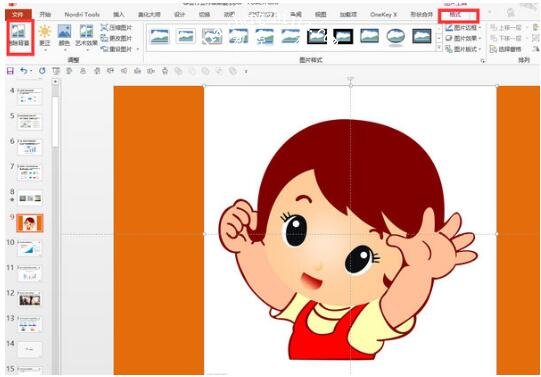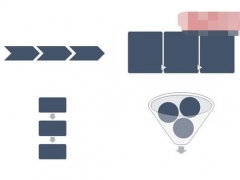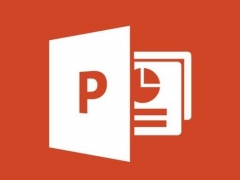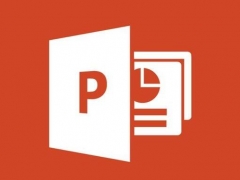怎么把PPT图片的白色背景去掉 PPT去除图片背景颜色技巧
教程之家
PPT
当我们在制作PPT展示作品时,经常会添加各种图片来装饰作品,可是很多作品在添加后发现很多图片的背景颜色是白的,添加到PPT中不太好看,那么大家知道怎么在PPT中把图片的白色背景去掉吗?其实很简单的,下面教程之家网为大家分享PPT去除图片背景颜色的技巧,不知道怎么清除的朋友可以参照下面的步骤教程操作就可以了。
怎么把PPT图片的白色背景去掉
1、选中图片,点击格式选项卡,再点击左上角的删除背景
2、点击删除背景后,图片会如下图那样出现一个边框,紫红色区域即是要删除的区域,可以看到开通人物的手和身体的一部分也在删除范围内
3、鼠标按住边框上的小方框进行拖动,使要保留的部分放在边框之内,如果还有些部分想要保留,而系统自动在删除之列的话,可以点击右上角的标记要保留的区域
4、选择好删除区域后,在此幻灯片的空白出点击一下,即可完成删除背景
关于PPT去除图片背景颜色技巧就分享到这了,希望可以给大家带来帮助,如果你还想学习更多关于PPT的制作技巧,可以进入教程之家网学习下。
相关内容推荐: